ここではジグソーパズルの用紙に、Windows XPの標準機能を使って、写真を印刷をする方法を解説します。
ジグソーパズルにする用紙のセットについては、こちらでご紹介しています。
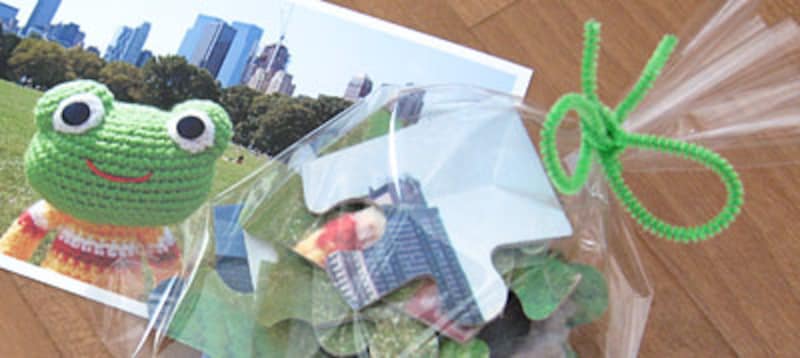
Windows XPでジグソーパズルを作ろう
まず、XPのマイピクチャなど、写真を保存しているフォルダを開きます。ここでパズルに使用する写真を選び、印刷とプリンタの設定を行います。
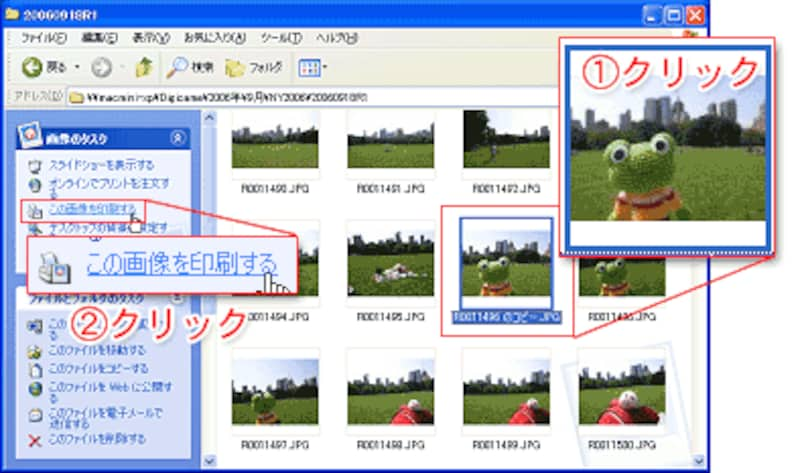 |
| 写真が保存されているフォルダの画面 |
- フォルダを開き、写真をクリックします。
- [この画像を印刷する]をクリックします。

- [写真の印刷ウィザード]が開きます。[次へ]ボタンをクリックします。
- 次の画面でも[次へ]ボタンをクリックします。

- パソコンに接続して使用できるプリンタ名を選びます。
- [印刷の基本設定]ボタンをクリックします。
ここからは、お使いのプリンタによって設定方法が異なります。プリンタの設定で気をつけることは、印刷方向と、「Tシャツプリント」や「アイロン転写紙」などを選びます。このような設定がないプリンタの場合は、次の方法で、[左右反転]印刷の設定を行います。
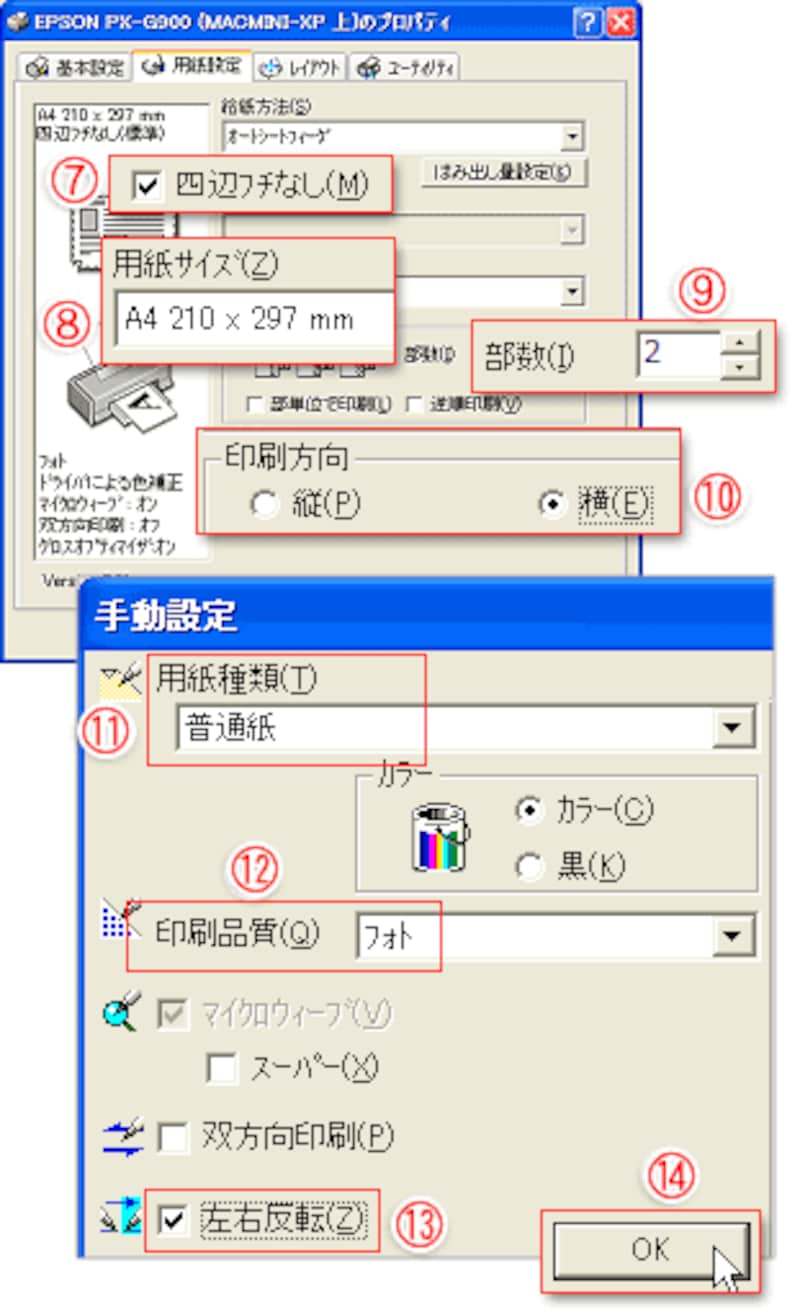
- ここではフチなし印刷をしますので、[四辺フチなし]を選んでいます。
- 用紙サイズを「A4」に設定します。
- ここでは試し刷り用紙と、転写紙の2枚に同じ写真を印刷しますので、[部数]を「2」に設定します。
- [印刷方向]は、ここで使用する写真が横向きですので[横]を選んでいます。
- 手動設定画面では、用紙種類を[普通紙]に設定します。
- 印刷の品質を[フォト]に設定します。
- [左右反転]にチェックを入れます。
- [OK]ボタンをクリックします。
Windowsの[印刷ウィザード]画面に戻ります。
次は、試し刷りおよび本番の転写紙への印刷を行います。インクが乾く間に、パズル組み立て用のサンプル写真も印刷しておくと、パズルで遊ぶ人に親切ですよ。次のページへ>>







